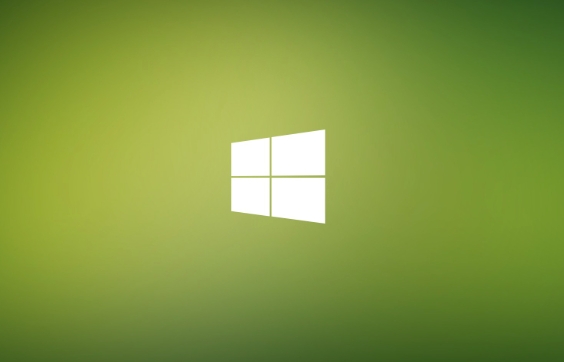如何将 Microsoft Word 文件转换为 PowerPoint 幻灯片
欢迎各位小伙伴来到golang学习网,相聚于此都是缘哈哈哈!今天我给大家带来《如何将 Microsoft Word 文件转换为 PowerPoint 幻灯片》,这篇文章主要讲到等等知识,如果你对文章相关的知识非常感兴趣或者正在自学,都可以关注我,我会持续更新相关文章!当然,有什么建议也欢迎在评论留言提出!一起学习!
因此,您有一个包含不同标题部分的 Word 文档,您需要在 Microsoft PowerPoint 中打开它,进行一些修改,然后最终将其保存为 PowerPoint 文件。好吧,您一定尝试了许多解决方案,但可能还没有找到合适的解决方案。不要再找了,你终于到了正确的地方。在本文中,我们详细介绍了如何通过一些非常简单的步骤轻松地将 Microsoft Word 文件转换为 PowerPoint 文件。继续阅读,掌握这个绝妙的技巧!
第 1 部分:格式化 Word 文档
第 1 步:在 Microsoft Word 中打开要转换的 word 文档。在以下示例中,我有一个包含以下示例文本的文档。
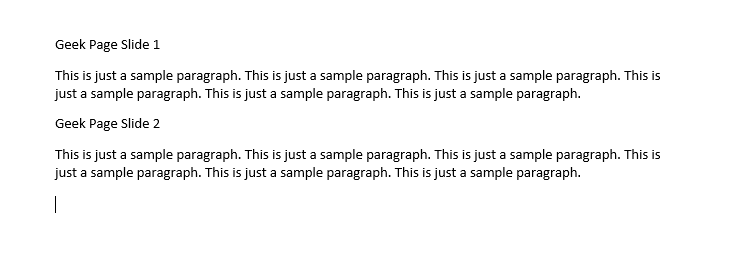
第 2 步:现在选择文档中的所有标题,然后单击“主页”选项卡下的“标题 1 ”样式,以格式化主标题。
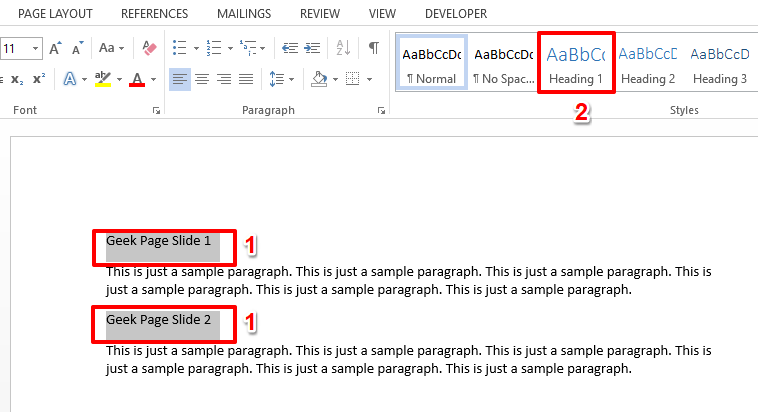
第 3 步:同样,选择主标题下的所有内容,然后选择标题 2样式选项。
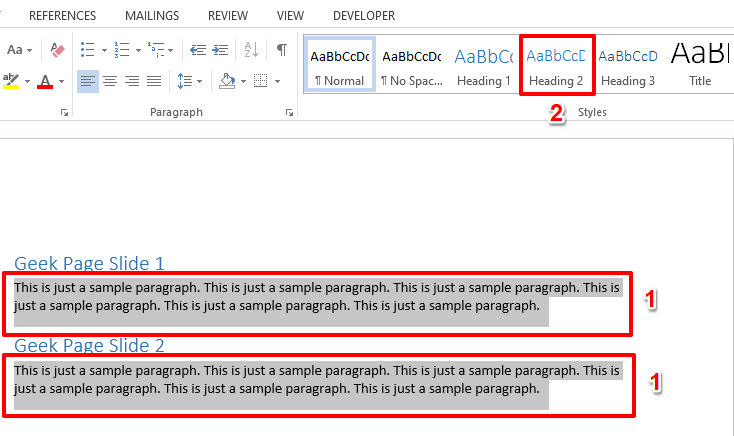
第 4 步:如果您现在查看您的文档,您会发现它的格式正确,带有Heading 1和Heading 2格式样式。转换完成后,使用标题 1 格式化的任何内容都将成为PowerPoint 演示文稿中幻灯片的标题部分。此外,标题 2 样式的文本将位于这些标题下。
完成所有格式化后,让我们保存文件。为此,请单击顶部的文件选项卡。
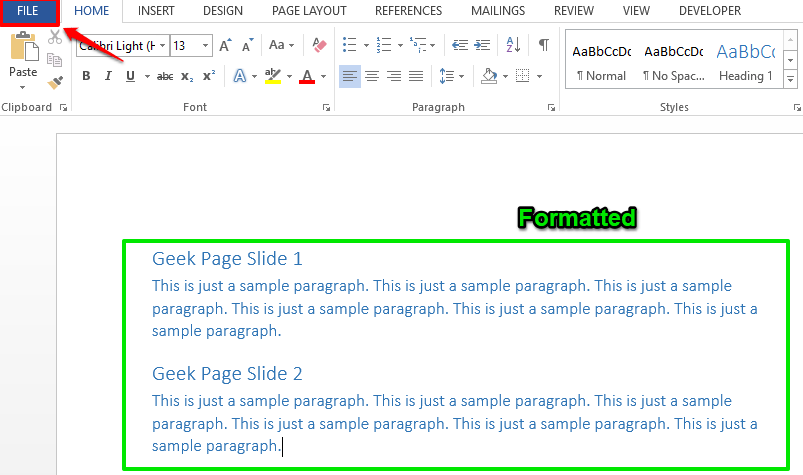
第 5 步:从窗口左侧,单击另存为选项。然后在右侧,单击“浏览”按钮。
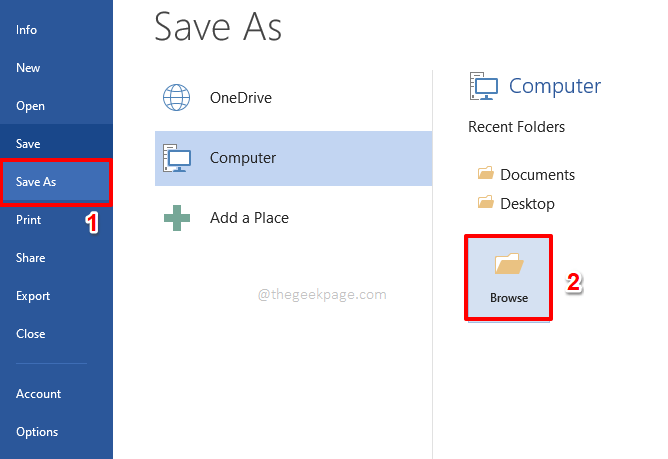
第 6 步:导航到要保存文件的任何位置,命名,然后点击“保存”按钮保存文件。
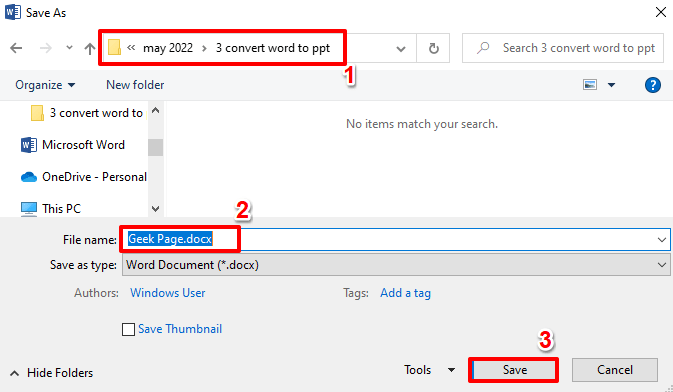
就是这样。您现在已经成功保存了将在下一节中转换为 PowerPoint 格式的 word 文档。
第 2 部分:将格式化的 Word 文档导入 Microsoft PowerPoint
第 1 步:首先,让我们启动 Microsoft PowerPoint。为此,请单击任务栏上的搜索图标。
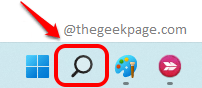
第 2 步:通过搜索启动 PowerPoint 。
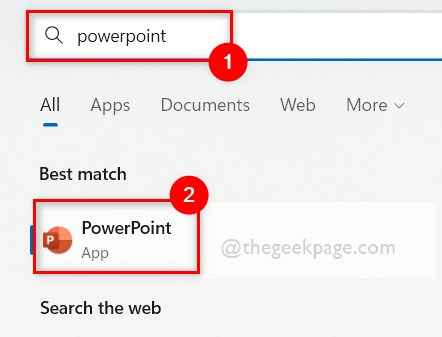
第 3 步:接下来,单击“空白演示文稿”磁贴。
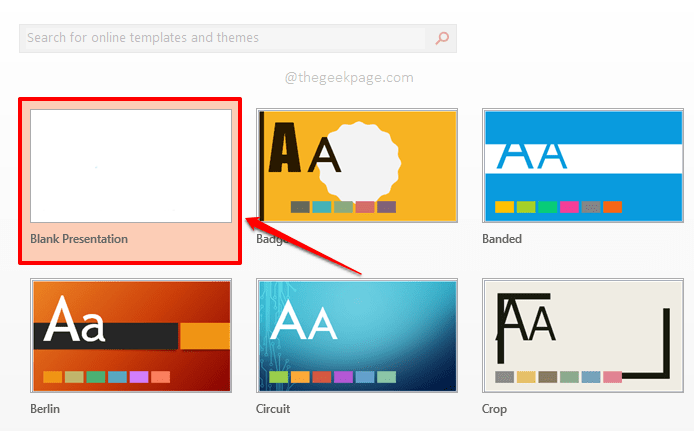
第 4 步:左侧将有一张幻灯片。右键单击它,然后点击删除幻灯片选项。
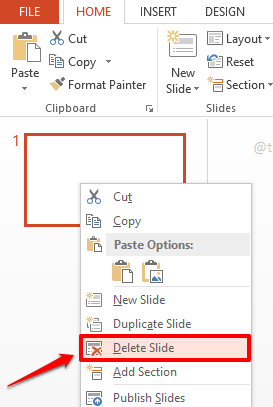
第 5 步:在HOME选项卡下,单击New Slide下拉菜单,然后单击选项Slides from Outline。
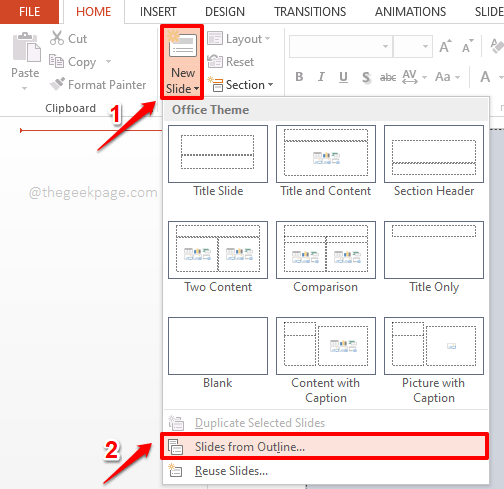
第 6 步:在“插入大纲”窗口中,导航到之前保存 Word 文档的位置,单击它,然后单击“插入”按钮。
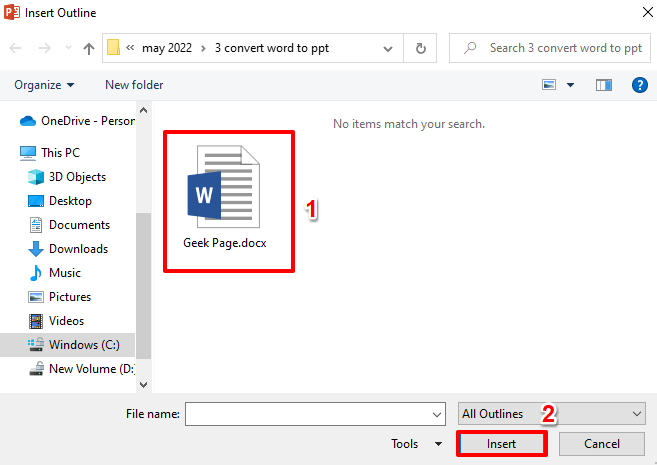
第7步:中提琴!您现在可以看到您的 Word 文档已成功插入到您的 PowerPoint 中。幻灯片根据您在文档中使用的标题 1 格式样式进行分隔。
注意:导入 Word 文档后,您可以直接从 PowerPoint 本身根据您的选择更改格式。
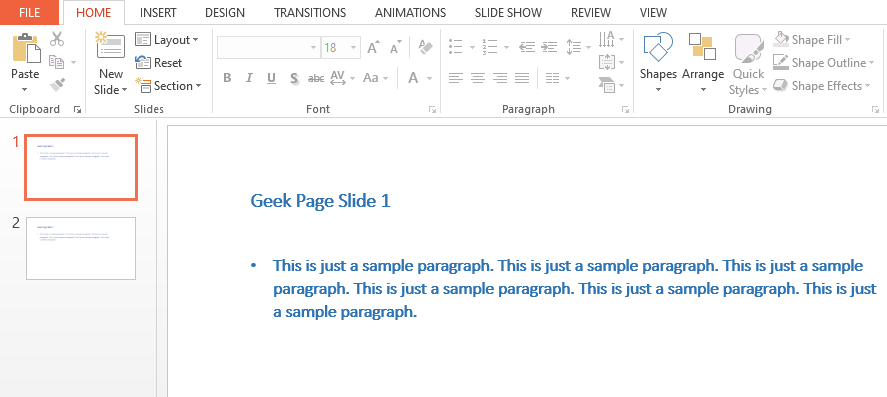
就是这样。一旦您的小修改全部完成,您可以将文件另存为 PowerPoint 文件,然后您的 Word 到 PowerPoint 的转换就完成了。
今天关于《如何将 Microsoft Word 文件转换为 PowerPoint 幻灯片》的内容介绍就到此结束,如果有什么疑问或者建议,可以在golang学习网公众号下多多回复交流;文中若有不正之处,也希望回复留言以告知!
 全面屏 iPhone 或在 2024 年成为现实
全面屏 iPhone 或在 2024 年成为现实
- 上一篇
- 全面屏 iPhone 或在 2024 年成为现实
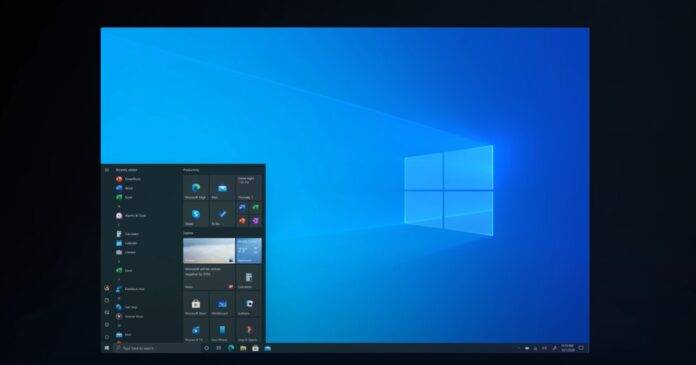
- 下一篇
- Chrome、Edge 在 Windows 11、Windows 10 更新后崩溃并显示 0xc0000022
-

- 文章 · 软件教程 | 1分钟前 |
- 优酷电脑版在线观看入口推荐
- 431浏览 收藏
-

- 文章 · 软件教程 | 2分钟前 |
- 高德地图桌面小组件添加教程
- 126浏览 收藏
-

- 文章 · 软件教程 | 7分钟前 |
- 修改PPT母版,统一字体配色超省时
- 405浏览 收藏
-

- 文章 · 软件教程 | 7分钟前 |
- 番茄畅听如何赚钱?收益提升方法!
- 292浏览 收藏
-
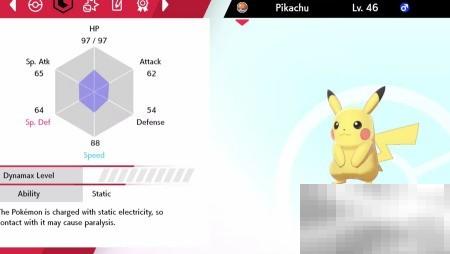
- 文章 · 软件教程 | 13分钟前 |
- 删除宝可梦剑盾存档的正确步骤
- 173浏览 收藏
-

- 文章 · 软件教程 | 14分钟前 |
- 极米H3如何进入设置?详细教程
- 370浏览 收藏
-
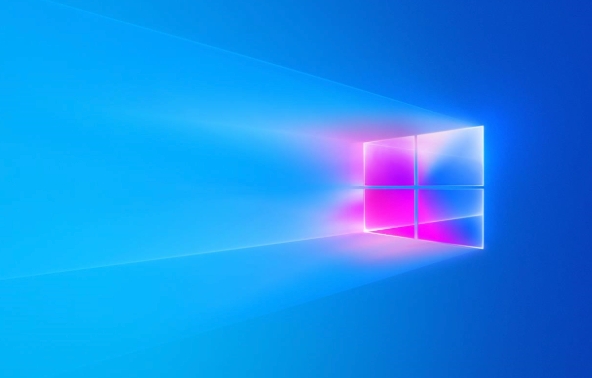
- 文章 · 软件教程 | 16分钟前 |
- Windows11摄像头无法使用解决方法
- 352浏览 收藏
-
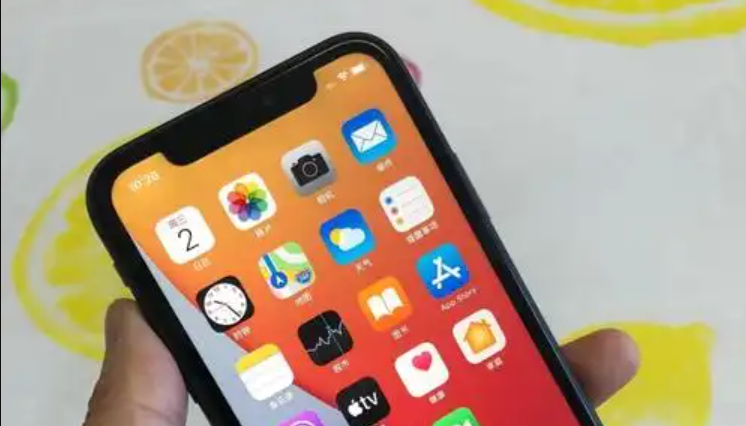
- 文章 · 软件教程 | 18分钟前 |
- 游戏手机充电慢?旁路充电技术解决烦恼
- 180浏览 收藏
-

- 前端进阶之JavaScript设计模式
- 设计模式是开发人员在软件开发过程中面临一般问题时的解决方案,代表了最佳的实践。本课程的主打内容包括JS常见设计模式以及具体应用场景,打造一站式知识长龙服务,适合有JS基础的同学学习。
- 543次学习
-

- GO语言核心编程课程
- 本课程采用真实案例,全面具体可落地,从理论到实践,一步一步将GO核心编程技术、编程思想、底层实现融会贯通,使学习者贴近时代脉搏,做IT互联网时代的弄潮儿。
- 516次学习
-

- 简单聊聊mysql8与网络通信
- 如有问题加微信:Le-studyg;在课程中,我们将首先介绍MySQL8的新特性,包括性能优化、安全增强、新数据类型等,帮助学生快速熟悉MySQL8的最新功能。接着,我们将深入解析MySQL的网络通信机制,包括协议、连接管理、数据传输等,让
- 500次学习
-

- JavaScript正则表达式基础与实战
- 在任何一门编程语言中,正则表达式,都是一项重要的知识,它提供了高效的字符串匹配与捕获机制,可以极大的简化程序设计。
- 487次学习
-

- 从零制作响应式网站—Grid布局
- 本系列教程将展示从零制作一个假想的网络科技公司官网,分为导航,轮播,关于我们,成功案例,服务流程,团队介绍,数据部分,公司动态,底部信息等内容区块。网站整体采用CSSGrid布局,支持响应式,有流畅过渡和展现动画。
- 485次学习
-

- ChatExcel酷表
- ChatExcel酷表是由北京大学团队打造的Excel聊天机器人,用自然语言操控表格,简化数据处理,告别繁琐操作,提升工作效率!适用于学生、上班族及政府人员。
- 3214次使用
-

- Any绘本
- 探索Any绘本(anypicturebook.com/zh),一款开源免费的AI绘本创作工具,基于Google Gemini与Flux AI模型,让您轻松创作个性化绘本。适用于家庭、教育、创作等多种场景,零门槛,高自由度,技术透明,本地可控。
- 3429次使用
-

- 可赞AI
- 可赞AI,AI驱动的办公可视化智能工具,助您轻松实现文本与可视化元素高效转化。无论是智能文档生成、多格式文本解析,还是一键生成专业图表、脑图、知识卡片,可赞AI都能让信息处理更清晰高效。覆盖数据汇报、会议纪要、内容营销等全场景,大幅提升办公效率,降低专业门槛,是您提升工作效率的得力助手。
- 3458次使用
-

- 星月写作
- 星月写作是国内首款聚焦中文网络小说创作的AI辅助工具,解决网文作者从构思到变现的全流程痛点。AI扫榜、专属模板、全链路适配,助力新人快速上手,资深作者效率倍增。
- 4567次使用
-

- MagicLight
- MagicLight.ai是全球首款叙事驱动型AI动画视频创作平台,专注于解决从故事想法到完整动画的全流程痛点。它通过自研AI模型,保障角色、风格、场景高度一致性,让零动画经验者也能高效产出专业级叙事内容。广泛适用于独立创作者、动画工作室、教育机构及企业营销,助您轻松实现创意落地与商业化。
- 3834次使用
-
- pe系统下载好如何重装的具体教程
- 2023-05-01 501浏览
-
- qq游戏大厅怎么开启蓝钻提醒功能-qq游戏大厅开启蓝钻提醒功能教程
- 2023-04-29 501浏览
-
- 吉吉影音怎样播放网络视频 吉吉影音播放网络视频的操作步骤
- 2023-04-09 501浏览
-
- 腾讯会议怎么使用电脑音频 腾讯会议播放电脑音频的方法
- 2023-04-04 501浏览
-
- PPT制作图片滚动效果的简单方法
- 2023-04-26 501浏览